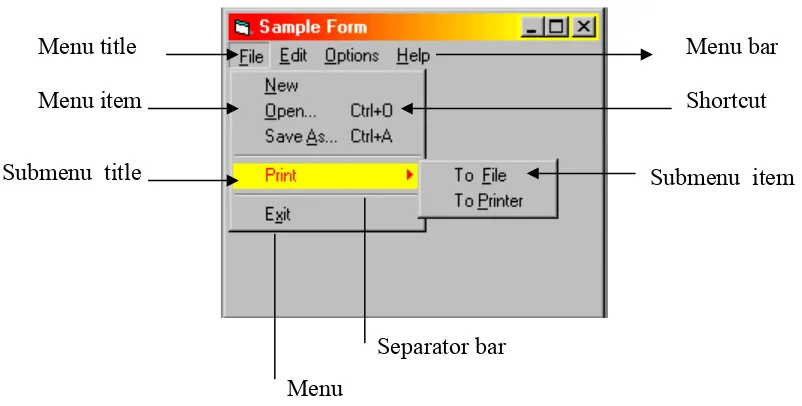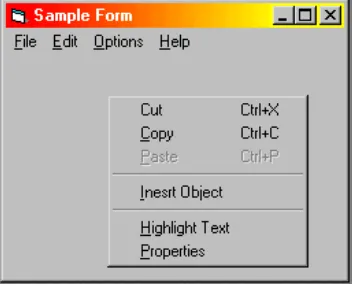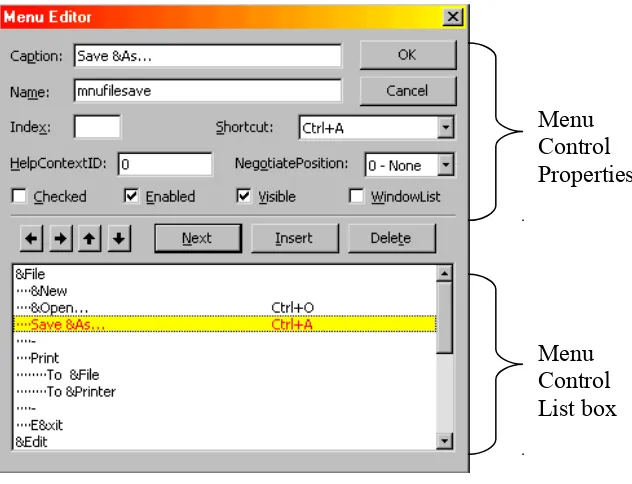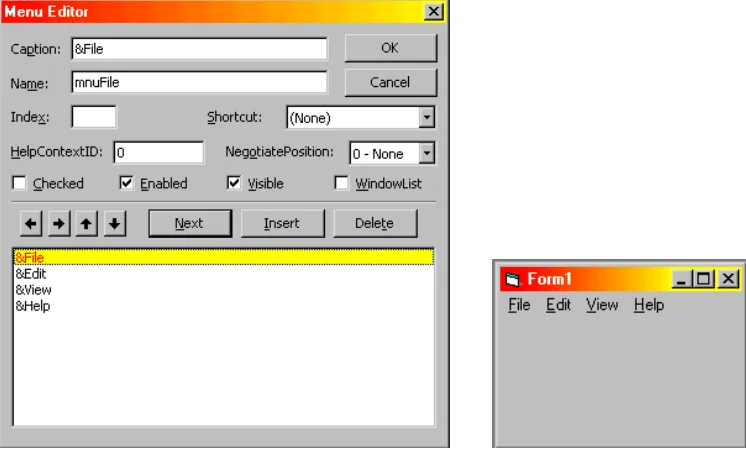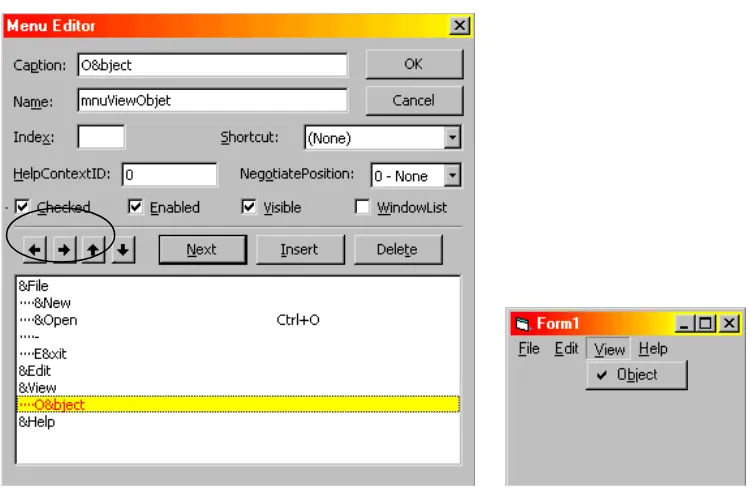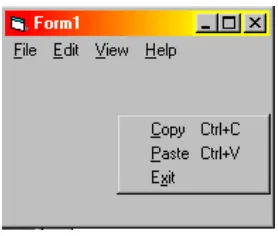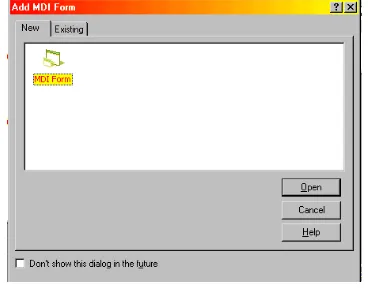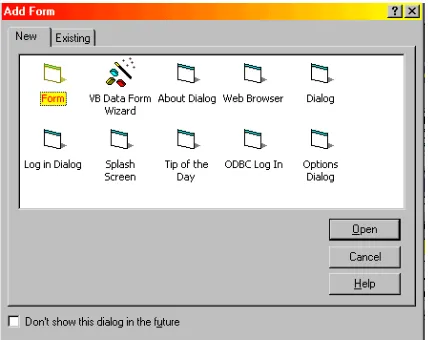Menu adalah kumpulan perintah, dikelompokkan menurut kesamaan prosesnya.
Kelompok yang selalu ada adalah File, kemudian diikuti Edit (yang diletakkan di Menu Bar).
Selain di Menu Bar ada sebuah menu lain yang bisa ditampilkan pada bidang kerja , yang disebut Pop up menu.
Sarana pembuatan menu disebut Menu Editor. Dengan menu Editor kita bisa dengan mudah menyusun menu bar, perintah-perintah menu, pemisah (seperator), kunci pemercepat ataupun jenis menu pop up.
Menu Utama
Gambar 9.1 menunjukkan elemen sebuah menu utama.
Menu bar terletak dibawah title bar adalah tempat keberadaan menu, yang
menampilkan Menu Title.
Separator bar Menu
Gambar 9.1 Elemen Menu Visual Basic
Kalau kita klik menu title (misalnya File), sebuah daftar yang mengandung perintah-perintah (Menu Item) terbuka ke bawah.
Beberapa item menu akan menghasilkan proses langsung, misalnya Exit akan langsung menutup program.
Ada item menu yang masih ada perantaranya, yaitu berupa kotak dialog. Item menu yang demikian akan ditandai dengan ellipsis (…) dibelakangnya. Contohnya perintah Save As … dari menu File.
Pop up Menu
Item menu ini bisa berubah tergantung objek apa yang menampilkan menu ini.
Sifat demikian dikenal dengan konteks menu. Misalnya objek berupa teks akan berbeda dengan objek.
Menu Pop-up biasanya diaktifkan dengan mengklik kanan pada objek.
Gambar 9.2 menunjukkan konteks menu yang ditampilkan pada kotak edit.
Gambar 9.2 Pop-up Menu
Menu Editor
Menu Editor adalah kotak dialog yang bisa ditampilkan dengan memilih menu
Tools Menu Editor atau klik icon Menu Editor pada Toolbar, atau
menekan tombol keyboard Ctrl + E. yang ditunjukkan pada gambar 9.3.
Gambar 9.3 Menu Editor
Yang perlu diperhatikan :
1. Pada kotak Caption ketikkan teks yang ingin ditampilkan pada menu. 2. Pada kotak Name ketikkan nama yang akan anda gunakan untuk
pemanggilannya di code editor
3. Tombol atau untuk mengubah posisi kontrol menu tersebut sebagai judul menu, item menu, judul submenu, item submenu, dan seterusnya. 4. Klik Next untuk membuat menu kontrol lainnya,
5. Klik Insert untuk menyisipkan kontrol menu yang baru antara kontrol menu yang sudah ada.
6. Klik Delete untuk menghapus kontrol menu.
7. Tombol atau untuk berpindah diantara kontrol-kontrol menu pada kotak daftar.
Untuk melengkapi perancangan, anda memerlukan properties window untuk mengatur beberapa property menu.
Menu Editor telah menyediakan fasilitas yang memadai untuk membuat menu selengkapnya bisa dilihat pada tabel 9.1
Checked Untuk menampilkan tanda pemilihan. Tanda semacam ini
Index Selain penamaan secara manual, kita juga bia memberi
nama item menu melaui kode, yaitu dengan array. Nah, properti Index inilah yang akan mengaitkan ke masing elemen array. Anda harus memperhatikan masing-masing nomor indeksnya agar tidak terjadi salah proses. Shortcut Adalah daftar kombinasi tombol yang bisa kita gunakan
untuk membuat kunci pemercepat
Window List
Untuk penentuan window mana yang akan menggunakan menu. Hal ini pelu ditentuklan pada aplikasi yang menggunakan banyak window, yaitu MDI (Multiple Document Interface)
Contoh :
Membuat Pull Down Menu
Kita akan menyusun empat menu, yaitu File, Edit, View, dan Help
1. Buat proyek baru, simpan dengan nama PrjMenu.vbp dan frmMenu.frm.
2. Tekan Ctrl + E untuk membuka Menu Editor.
4. Kemudian kursor ke kotak Name, tuliskan mnFile . Penamaan ini telah memenuhi standar penamaan item menu yaitu mnu, lalu diikuti dengan nama item.
5. Sehingga menu File akan bernama mnuFile, Edit bernama mnuEdit, dan seterusnya.
6. Nama yang disimpan pada menu Editor akan sama dengan di Code Editor.
7. Kemudian tuliskan &Edit dengan nama mnuEdit. Klik Next. Dan seterusnya sampai dengan menu &Help dengan nama mnuHelp. Hasilnya tampak pada gambar 9.4
Gambar 9.4 Penulisan menu dan hasil pada form
Perintah pada Pull-Down Menu
4 Menu Title , kita mengisinya dengan perintah-perintah. Misalnya menu File akan mengandung :
Perintah New
Perintah Open dengan Shortcut Ctrl-O Perintah Close
Sebuah separator bar Perintah Exit
1. Untuk menyisipkan item tertentu kita harus berada ke item sesudahnya bukan sebelumnya. Contoh perintah New diantara menu &File dan &Edit, maka kita
menekan tombol , arahkan penyorotan ke menu &Edit, lalu klik tombol Insert. Maka ada ruang untuk penulisan item menu.
2. Karena kita akan mesisipkan item perintah bukan item menu, maka tekan
tombol , sehingga ruang penulisan menjorok kanan.
3. Pindahkan kursor ke kotak Caption dan tuliskan &New. Lalu tekan Tab sehingga kursor pindah ke kotak Name, tuliskan mnuFileNew.
4. Klik &Edit atau klik Next dan klik Insert untuk mengisikan item perintah berikutnya (&Open bernama mnuFileOpen). Lalu klik daftar Shortcut dan pilihlah Ctrl – O.
Hasil sementaranya adalah :
Gambar 9.5 Penulisan item perintah
5. Klik &Edit atau klik Next untuk menyisipkan separator bar yang berguna untuk sebagai pemisah item. Pada kotak Caption kita isi tanda dengan nama
mnuFileBar1. Letak item ini harus berada dibawah item perintah bukan
dibawah item menu jadi harus menekan tombol .
Gambar 9.6 Hasil pemasangan perintah
Untuk menambahkan tanda centang ( ) yang menandai pemilihan perintah, kita harus mengaktifkan property Checked.
1. Tambahkan item perintah pada menu View. Perintah tersebut misalnya
O&bject dan bernama mnuViewObject.
2. Kemudian klik property Checked, lalu klik OK. Hasilnya perintah tersebut menampilkan tanda centang. Lihat gambar dibawah ini.
Gambar 9.7 Pemasangan Ckecked
Memasang Kode pada Menu
Disini kita akan memasangkan kode pada perintah-perintah pada komposisi menu. Contoh untuk penutupan program, perintahnya adalah :
Klik perintah Exit pada menu File, Code window membuka event procedure baru bernama mnuFileExit_Click ( ). Lalu tambahkan kode seperti berikut :
Membuat Pop up Menu
Kita perlu mengatur property Visible agar tidak aktif, lalu menggunakan metode Pop up Menu untuk memanggil menu yang tidak visible tersebut.
Event yang cocok dan sudah umum dipakai adalah MouseDown Button = 2, yaitu klik kanan mouse.
Langkahnya :
1. Bukalah proyek sebelumnya, lalu aktifkan Menu Editor.
2. Buatlah menu baru, misalnya berjudul Operation dan bernama mnuOperation. Lalu klik property Visible sehingga tanda centang hilang, seperti gambar dibawah ini :
Gambar 9.8 Menu Baru
3. Kemudian buatlah item perintah Cop&y, &Paste dan E&xit. Seperti gambar diatas.
Private Sub mnuFileExit_Click( ) Unload Me
5. Klik ganda form, Code Editor tampil. Pilihlah event MouseDown, lalu tuliskan kode berikut ini :
Maksudnya : Jika klik kanan pada program maka akan dipanggil metode PopupMenu yang mengaktifkan menu mnuOperation.
6. Pada Code Editor, aktifkan mnuOpertionExit, lalu aktifkan event Click. Isi kodenya seperti berikut :
7. Jalankan program dan klik kanan program, tampil pop up menu yang telah kita rancang, seperti gambar dibawah ini :
Gambar 9.9 Pop Up Menu tampil
8. Klik Exit, maka program akan tertutup.
Halaman 9 dari 15 Private Sub Form_MouseDown(Button As Integer, Shift As Integer, X As
Single, Y As Single )
If Button = 2 Then PopupMenu mnuOperation End Sub
Private Sub mnuOperationExit_Click( ) Unload Me
End Sub
Pada aplikasi Mdi dikenal Window utama yang disebut Window Induk. Dan didalam Window Induk bisa dibuka window-window lainnya yang disebut
Window Anak.
Window anak bisa dikecilkan menjadi icon ataupun diperbesar sampai maksimal, namun tetap berada di dalam window induk.
Jadi icon yang terbentuk akan muncul dibagian bawah bidang window induk. Ukuran maksimalnya tidak bisa melebihi ukuran window induk.
Window anak juga tidak bisa memiliki menu bar atau toolbar.
Tidak semua anak yang terbuka bisa diaktifkan sekaligus, hanya satu saja, ditandai dengan perubahan warna caption barnya.
Membuat Window Induk
Langkahnya :
1. Hapuslah semua form atau objek yang ada
2. Setelah bidang kerja kosong, aktifkan perintah Project Add MDIForm, tampil
kotak dialog Add MDIForm. Lihat gambar dibawah ini :
Gambar 9.10 Kotak dialog Add MDIForm
Gambar 9.11 Form MDI
Membuat Window Anak
Langkah membuat Window anak hampir sama dengan pembuatan window induk, hanya berbeda pada pilihan jenis dan property MDIChild.
Kita akan membuatwindow anak Form2, Form3, dan Form4 Langkahnya :
1. Pilih Project Add Form, tampil kotak dialog Add Form.
Gambar 9.12 Kotak Dialog Add Form
Hasilnya seperti gambar dibawah ini. Perhatikan Project Explorer disana terdapat empat form, sebuah MDIForm1 dan tiga buah form anak.
Gambar 9.13 Pembuatan Window induk dan anak
5. Buatlah sebuah menu Open dengan perintah Form2, Form3, dan Form4. Seperti yang dituangkan pada Menu Editor gambar sebelah kiri. Hasil pemasangan menu dan perintahnya tamapak pada gambar sebelah kanan.
Gambar 9.14 Rancangan menu dan hasilnya
6. Pasangkanlah kode untuk masing-masing perintah, yaitu dengan memanfaatkan metode Show, seperti berikut :
Halaman 12 dari 15 Private Sub mnuOpenForm2_Click ( )
Form1.Show End Sub
Private Sub mnuOpenForm3_Click ( ) Form2.Show
Susunan Window Anak
MDI menyediakan metode Arrange yang berguna untuk mengatur susunannya agar rapi.
Metode Arrange memiliki beberapa susunan yang dinyatakan nilai angka atau pernyataan, yaitu vb Cascade, vb TileHorizontal, vb Tile Vertical dan vb ArrangeIcon.
Buat sebuah menu Window dengan perintah Tile Horizontal, Tile Vertical dan Cascade. Susunannya seperti berikut :
Gambar 9.15 Rancangan menu
Tile
Posisi Tile adalah window-window saling berjajar, seperti ubin, jadi tidak ada
yang saling menumpuk.
Posisi ini menampilkan seluruh permukaan window anak yang terbuka.
Jika banyak window yang terbuka maka akan tampil dalam ukuran kecil.
Tile Vertikal
Metode yang digunakan adalah Arrange dengan nilai vb TileVertical atau 2, misalnya seperti berikut :
Private Sub mnuWindowTileVertical ( ) MDIForm1.Arrange 2
Kalau program dijalankan, lalu ketiga window anak dibuka dan perintah window Tile Vertical dijalankan, maka hasilnya seperti dibawah ini :
Gambar 9.16 Tile Vertical
Tile Vertikal
Metode yang digunakan adalah Arrange dengan nilai vb TileVertical atau 1, misalnya seperti berikut :
Kalau program dijalankan, lalu ketiga window anak dibuka dan perintah window Tile Horizontal dijalankan, maka hasilnya seperti dibawah ini :
Gambar 9.17 Tile Horizontal
Pernyataan Me bisa menggantikan MDIForm1 sebab perintah itu pengakses perintah yang menerima proses adalah sama.
Maka kode diatas dapat diubah seperti dibawah ini, dimana hasilnya tetap sama.
Private Sub mnuWindowTileHorizontal ( ) MDIForm1.Arrange 1
End Sub
Private Sub mnuWindowTileHorizontal ( ) Me.Arrange 1
Cascade
Posisi Cascade adalah posisi saling menumpuk dengan window aktif terletak
paling atas.
Tumpukan masih menyisakan judul window, sehingga window yang terbuka
lebih dulu masih bisa kelihatan meskipun ada dibawah.
Metode Arrange dengan nilai 0 atau vbCascade. Contohnya seperti berikut :
Hasilnya seperti berikut :
Gambar 9.18 Cascade
Private Sub mnuWindowCascade ( ) MDIForm1.Arrange 0